在Windows上模擬樹莓派操作系統是利用虛擬化技術進行開發、測試和學習,而無需物理樹莓派硬件,這是一種強大的方式,并且允許您在Windows PC上的受控環境中運行樹莓派操作系統,這為各種使用情形帶來了靈活性和便利性。
使用虛擬化進行模擬的主要優勢:
1.經濟高效的實驗
無需物理硬件(樹莓派開發板)。開發者、教育工作者和愛好者無需購買實體設備,即可探索樹莓派生態系統。
2.便捷的測試與開發
虛擬化為測試面向樹莓派的軟件、配置和腳本提供了簡便途徑。您可以在將項目部署到實際硬件之前,在電腦上進行調試和完善,從而節省時間和資源。
3.無縫的學習環境
對于教育工作者和學習者而言,模擬的樹莓派操作系統提供了一種實用的方式來教授 Linux、編程和物聯網概念。它提供了一個功能完備的環境,模擬真實的樹莓派系統。
4.可移植性和可訪問性
借助虛擬化工具,您可以創建一個可在不同 Windows 系統上運行的樹莓派操作系統虛擬機,確保設置一致且易于移植。
前提條件
硬件要求
處理器:支持虛擬化的多核 CPU(啟用 Intel VT-x 或 AMD-V)。
內存:至少 4 GB。
存儲:20 GB 可用磁盤空間(用于操作系統鏡像和虛擬機文件)。
顯卡:支持虛擬化的集成或獨立 GPU(增強顯示性能,可選)。
操作系統:Windows 10/11 64 位。
軟件要求
虛擬化軟件
選擇一個平臺來模擬樹莓派操作系統:
VirtualBox:免費且用戶友好的虛擬化軟件。
https://www.virtualbox.org/
QEMU:高級模擬器,用于更精確的樹莓派架構模擬。
https://www.qemu.org/
樹莓派操作系統官方鏡像/ISO
從樹莓派官網下載樹莓派操作系統(Legacy)鏡像。
https://www.raspberrypi.com/software/operating-systems/
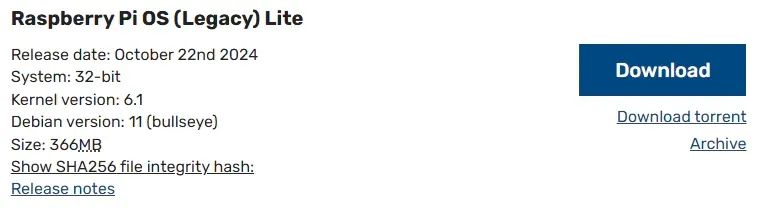
從樹莓派官網下載樹莓派桌面版 PC ISO。
https://www.raspberrypi.com/software/raspberry-pi-desktop/
設置模擬器
使用 VirtualBox(熱門選項)
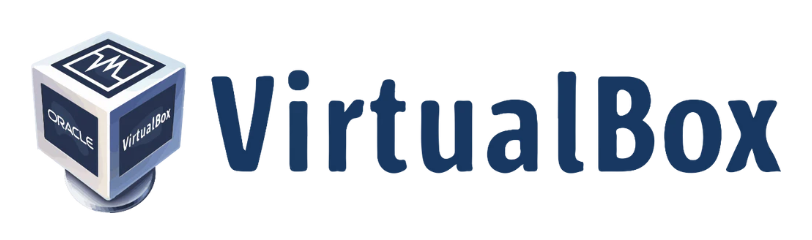
1.下載并安裝 Oracle VirtualBox。
https://www.virtualbox.org/
2.打開 VirtualBox,點擊“新建”以創建虛擬機。
3.配置虛擬機:
-名稱:輸入描述性名稱,如“樹莓派操作系統模擬器”。
-類型:設置為 Linux。
-版本:選擇 Debian 11(32 位)。
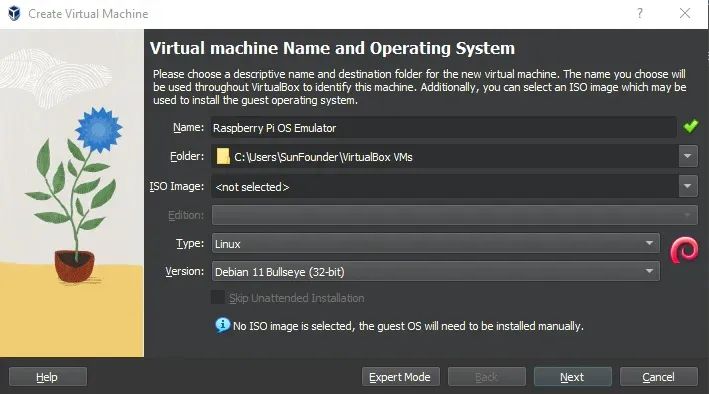
4.分配資源
-內存(RAM):至少分配 2048 MB(2 GB)。
-CPU 核心:至少分配 1 個 CPU 核心,若系統支持,可分配更多。
-存儲:創建一個新的虛擬硬盤(VDI),至少分配 10 GB 空間。
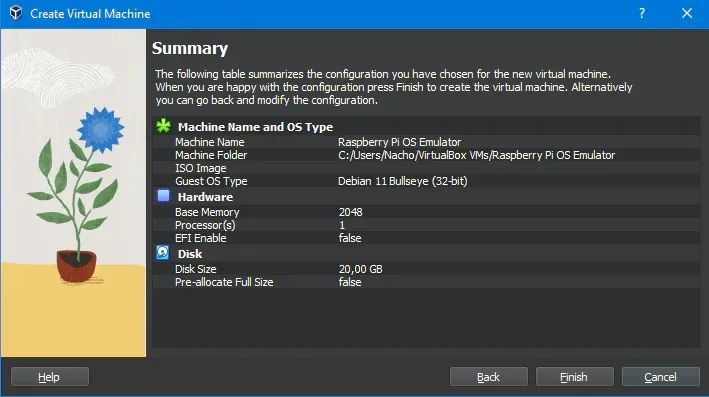
5.附加樹莓派操作系統 ISO
點擊虛擬機,選擇“設置” > 進入“存儲”部分。
在“控制器:IDE”部分下,
點擊空白磁盤圖標和“選擇磁盤文件” > 選擇已下載的樹莓派操作系統(.iso 文件)。

6.啟動虛擬機并按照樹莓派操作系統設置向導進行操作。
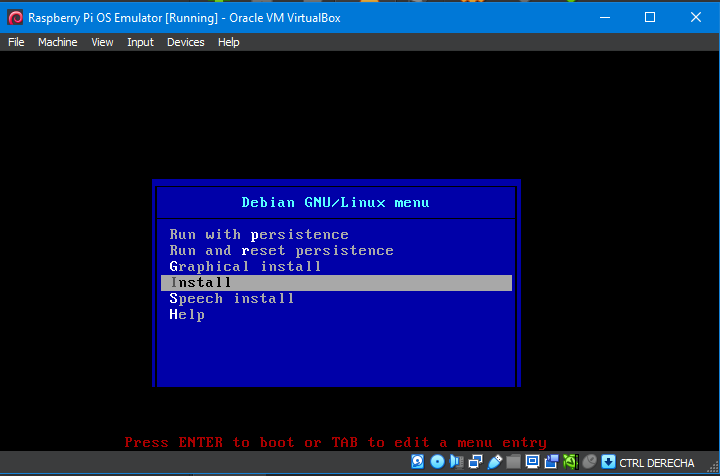
使用 QEMU(高級選項)
1.下載適用于 Windows 的 QEMU。
https://qemu.weilnetz.de/w64/
2.獲取適用于樹莓派架構的 QEMU 兼容內核和設備樹文件。
https://github.com/dhruvvyas90/qemu-rpi-kernel
3.創建工作目錄:通過創建文件夾來組織文件,用于存儲樹莓派操作系統鏡像、內核和 QEMU 腳本。

4.打開終端或命令提示符,運行以下命令(根據需要調整路徑和文件名):
C:\Program Files\qemu>qemu-system-aarch64.exe -M versatilepb -cpu arm1176 -m 256 -kernel C:\Program Files\qemu\qemu-rpi-kernel-master\kernel-qemu-5.10.63-bullseye -append "root=/dev/sda2 panic=1" -hda 2024-10-22-raspios-bullseye-armhf-lite.img -net user,hostfwd=tcp:22 -net nic -no-reboot -dtb C:\Program Files\qemu\qemu-rpi-kernel-master\versatile-pb-bullseye-5.10.63.dtb -serial stdio
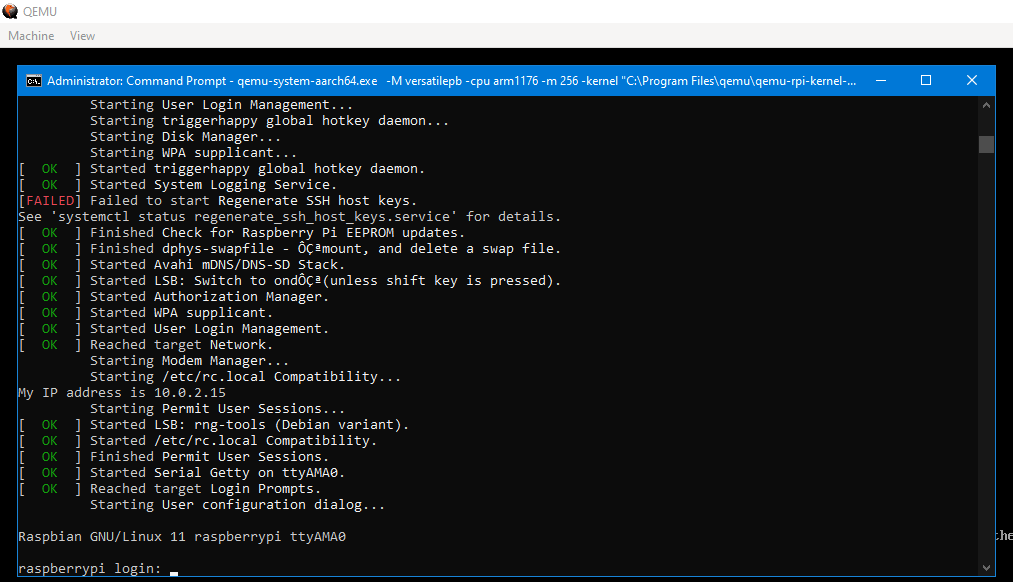
優化性能的小貼士
? 增加虛擬機資源(如果硬件允許)。
? 在 BIOS/UEFI 中啟用硬件加速(VT-x/AMD-V)。
? 調整分辨率和顯示設置以獲得更好的可用性。
? 更新 VirtualBox 和 Guest Additions。
? 定期為虛擬機創建快照。
模擬樹莓派操作系統的使用場景
軟件開發
在電腦上編寫、編譯和測試樹莓派專用軟件。
為樹莓派設備開發物聯網應用、Python 腳本或 Web 服務器。
編輯并構建代碼,直至準備好上傳到實體設備。
學習與教育
在教室中教授 Linux 命令、Python 編程和系統管理。
為學生提供可親身體驗樹莓派操作系統的機會并且無需配備硬件。
探索樹莓派應用,如 Scratch 或 Mathematica。
測試與故障排除.
測試新配置或操作系統安全更新。
排查軟件問題,而無需擔心損壞實體設備。
原型設計與模擬
在物理實施之前設計和模擬基于樹莓派的項目。
驗證家庭自動化、物聯網或網絡項目的概念。
便捷的項目訪問
在旅行或遠離實體設備時處理樹莓派項目。
與合作者共享模擬環境,實現無縫協作。
跨平臺集成
將樹莓派應用集成到現有的 Windows 工作流程中。
測試 Windows 和樹莓派環境之間的互操作性。
模擬的局限性
× 模擬器中的網絡配置通常需要手動設置(例如,SSH 或 VNC 的端口轉發)。這增加了復雜性,并可能導致連接問題。
× 模擬的網絡性能可能無法反映物聯網項目的真實場景。
× 模擬無法復制樹莓派的 GPIO 引腳,而 GPIO 引腳對于控制傳感器、電機和 LED 等硬件至關重要。
× 不支持 HAT(頂部硬件附加)等外部外設。
× 模擬器通常不支持基于 GPU 的硬件加速,使得圖形應用(例如,3D 渲染或游戲)不夠流暢或完全不支持。
× 與在實際樹莓派上運行相比,媒體播放和圖形用戶界面可能較慢。
結論
在 Windows 上模擬樹莓派操作系統,無需物理硬件,即可提供一種便捷且多功能的方式來探索樹莓派生態系統。無論您是希望測試應用的開發者、向學生介紹 Linux 和物聯網的教育工作者,還是希望制作創新項目原型的愛好者,VirtualBox 和 QEMU 等虛擬化工具都提供了強大的解決方案。盡管模擬存在一些局限性,例如缺乏 GPIO 支持和圖形任務性能降低,但它仍然是學習、測試和開發的強大工具。通過遵循本指南中概述的步驟和小貼士,您可以在 Windows 電腦上充分利用您的模擬樹莓派體驗。
-
WINDOWS
+關注
關注
4文章
3608瀏覽量
90965 -
操作系統
+關注
關注
37文章
7095瀏覽量
124968 -
Raspberry Pi
+關注
關注
2文章
620瀏覽量
22907
發布評論請先 登錄
如何制作Raspberry Pi樹莓派的SD卡
第二代Raspberry Pi發布,微軟推出Windows 10 for Raspberry Pi 2
Raspberry Pi 開發板優化設計
Windows XP操作系統內存條優化指南
如何設置樹莓派和安裝操作系統
raspberry pi官網
Raspberry Pi(樹莓派)操作系統的安裝方法
免費Pico模擬器上的Raspberry Pi Pico和LCD1602接口

用于測試項目的4個最佳樹莓派Raspberry Pi模擬器
Windows IoT和Raspberry Pi:讀取按鈕






 如何設置 Raspberry Pi 操作系統 Windows 模擬器:完全指南!
如何設置 Raspberry Pi 操作系統 Windows 模擬器:完全指南!
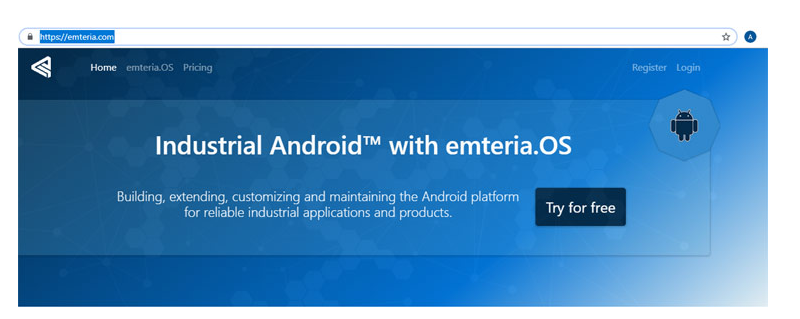
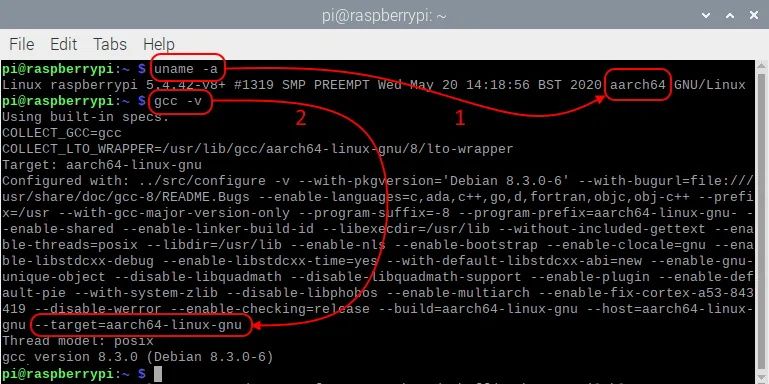










評論